¿Cómo instalar una SSD en tu portátil?
Consulte cómo instalar una unidad de estado sólido (SSD) en su ordenador portátil con instrucciones que le guiarán por cada paso para facilitar el proceso.
Para las instalaciones en ordenadores de sobremesa, use nuestra guía rápida sobre cómo instalar una SSD en un ordenador de sobremesa.
Cómo transferir datos a su nuevo disco duro
Si va a sustituir la unidad de su sistema, recomendamos usar un software de migración de datos (clonación) para transferir todos los archivos al nuevo disco duro. El software de migración de datos está disponible en Crucial.com.
El proceso para instalar una SSD en un sistema Mac® es diferente: consulte nuestros pasos de instalación de SSD en Mac aquí.
Precauciones previas a la instalación
- La electricidad estática puede dañar los componentes de su sistema. Para proteger los componentes internos de posibles daños causados por cargas estáticas durante el proceso de instalación, toque una superficie de metal no pintada del bastidor del equipo o bien póngase una muñequera de descarga electroestática antes de tocar o manipular los componentes internos. Cualquiera de los dos métodos sirve para descargar la electricidad estática presente de forma natural en nuestro cuerpo.
- Para proteger la SSD nueva, no toque los conectores.
- No abra la SSD. Si lo hace, su garantía quedará anulada.
Instrucciones para la instalación de la SSD en el portátil
1. Asegúrese de estar trabajando en un entorno sin riesgo de cargas estáticas
Retire todas las bolsas de plástico y papeles de su espacio de trabajo.
2. Consiga los accesorios necesarios
- SSD Crucial® de 6,35 cm
- Destornillador
- El manual de usuario de su ordenador (en el que se especificará el tipo de destornillador que necesita)

3. Apague el sistema
Desconecte el cable de alimentación y retire la batería. Consulte cómo hacerlo en el manual de usuario del sistema.
4. Mantenga pulsado el botón de encendido durante 5 segundos para eliminar toda la electricidad residual
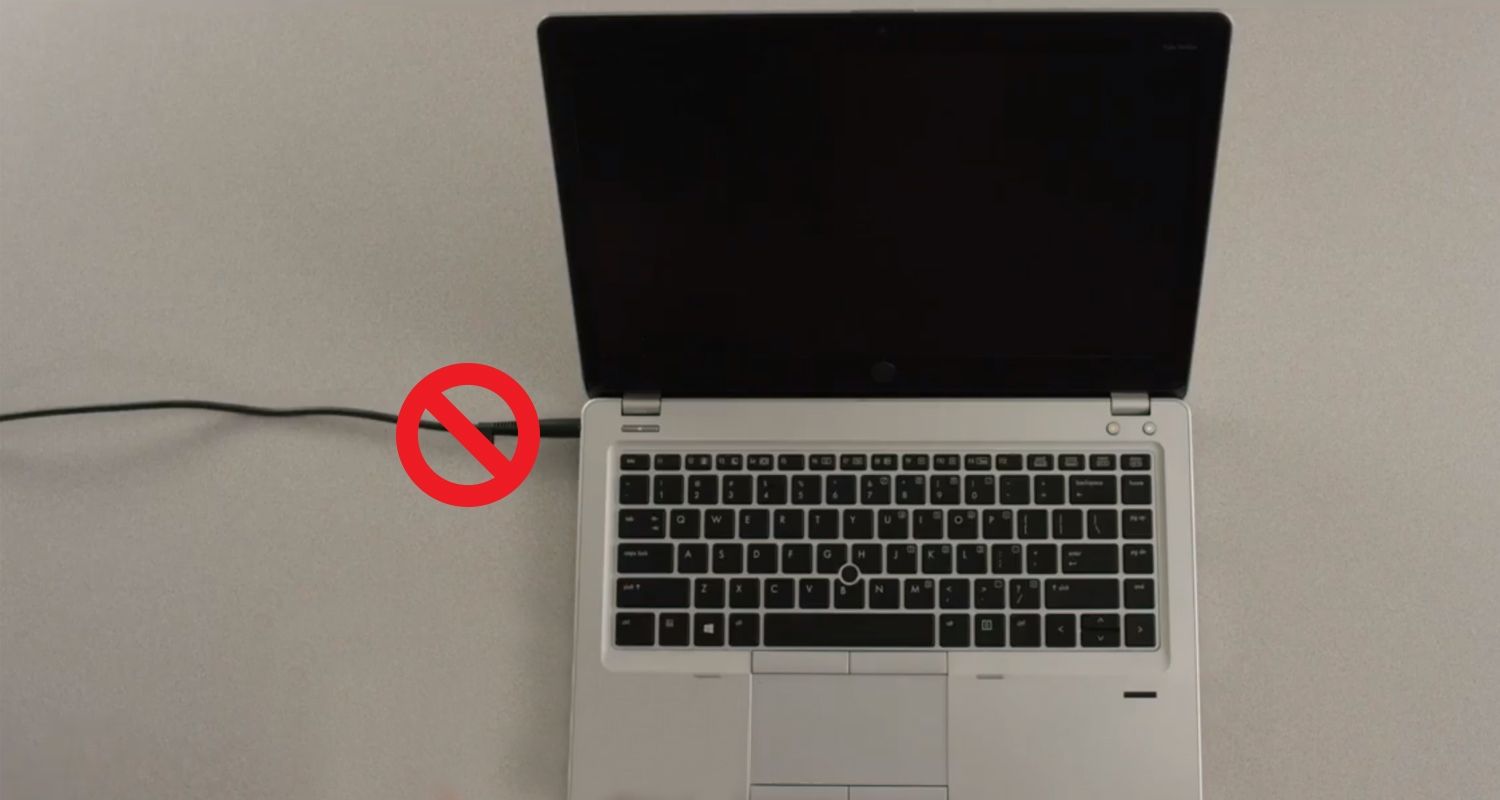
5. Abra la carcasa de su ordenador portátil
Consulte cómo hacerlo en el manual del usuario.

6. Protéjase frente a una posible descarga tocando una superficie de metal sin pintar
Esta es una medida de seguridad adicional que evitará que tanto su unidad como sus componentes sufran daños causados por cargas estáticas durante el proceso de instalación.
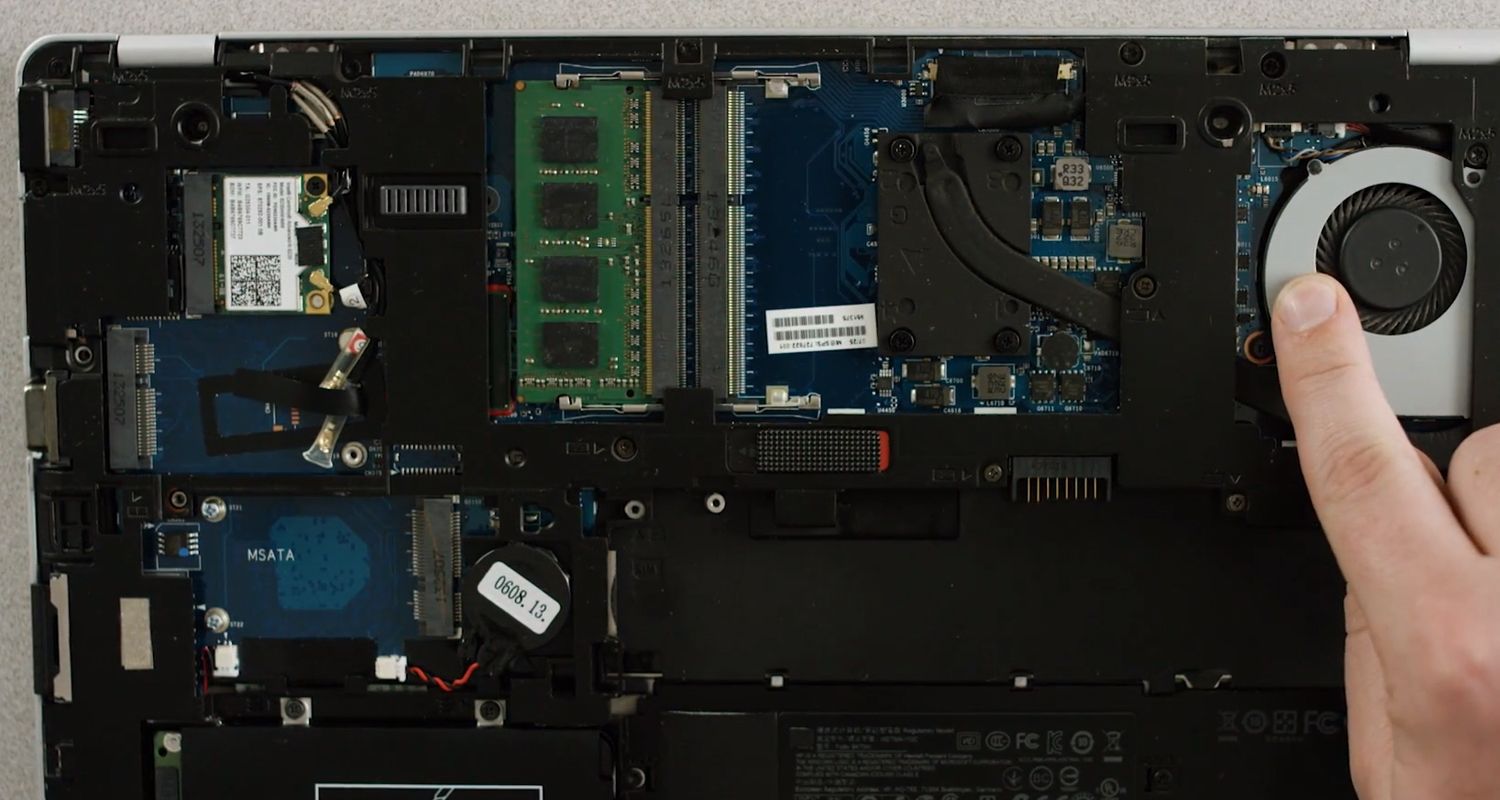
7. Localice el puerto de almacenamiento
Consulte la ubicación exacta en su manual de usuario y observe el tamaño de los puertos. Retire la unidad de almacenamiento antigua. Fíjese bien en la unidad de almacenamiento y compruebe si tiene soportes, adaptadores, estructuras de soporte, abrazaderas, pestañas de presión o tornillos que se puedan haber quedado acoplados. En caso de que encuentre algo acoplado al anterior disco, retírelo y colóquelo en la unidad SSD de la misma manera

8. Conecte la SSD a su sistema
No fuerce la conexión, debería encajar con facilidad y quedar perfectamente acoplada.
Si la SSD no encaja a la perfección, use el espaciador incluido con su SSD Crucial® y sujételo a la SSD despegando el adhesivo y pegando el espaciador a la unidad. Acoplar el espaciador permite que la SSD obtenga el mismo nivel de grosor que el disco que ha retirado. Nota: Muchas instalaciones no necesitan el espaciador, por lo que es posible que no tenga que utilizarlo.
9. Vuelva a montar su ordenador portátil
10. Encienda el ordenador

Ya ha instalado la SSD en su ordenador portátil.
Disfrute y observe la rapidez con la que arranca su ordenador portátil o se cargan las aplicaciones. Puede hacer que su SSD funcione todavía más rápido descargando nuestro software Crucial Storage Executive y habilitando la característica de caché Momentum. Haga clic aquí para descargar Storage Executive
1. Habilite la característica de caché Momentum en Storage Executive para obtener un rendimiento hasta 10 veces más rápido, validado por las pruebas señaladas en el informe “Enhance Burst Performance on Micron and Crucial SSDs Using Momentum Cache” (Cómo mejorar la velocidad de rendimiento en las SSD Crucial y Micron con caché Momentum).
©2017 Micron Technology, Inc. Todos los derechos reservados. La información, los productos y las especificaciones están sujetos a cambios sin previo aviso. Ni Crucial ni Micron Technology, Inc. se responsabilizarán por las omisiones u errores que pueda haber en la tipografía o en las fotografías. Micron y el logotipo de Micron, Crucial y el logotipo de Crucial son marcas comerciales o marcas comerciales registradas de Micron Technology, Inc. Mac es una marca comercial o marca comercial registrada de Apple, Inc., en Estados Unidos u otros países. Todas las demás marcas comerciales y marcas de servicio son propiedad de sus respectivos dueños.